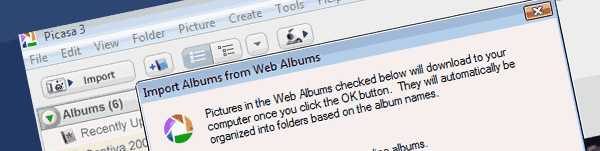
jos käytät Picasaa kuviesi järjestämiseen, saatat olla tai et ole tietoinen tarjolla olevista eri vaihtoehdoista lisätä kuvia Picasaan. Alla aion opastaa neljä skenaarioita opettaa sinulle, miten voit lisätä kuvia Picasa tietokoneesta, kamerasta,ja web. Jos sinulla on kommentteja tai kysymyksiä lähetä ne alla.
Tuo kuvia kamerasta, muistitikusta ja muista irrotettavista laitteista
tuodaksesi valokuvia digitaalikamerasta, Skannerista tai irrotettavasta mediasta, noudata alla olevia ohjeita.
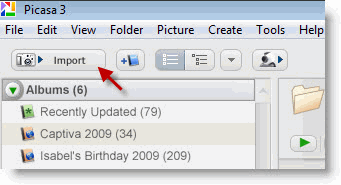
1. Napsauta Tuo-painiketta, joka sijaitsee näytön vasemmassa yläkulmassa.
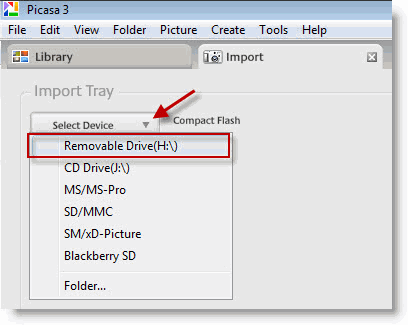
2. Tuo-välilehti avautuu. Valitse tuotava laite napsauttamalla Valitse laite-pudotusvalikosta. Tässä esimerkissä aion tuoda valokuvia turvallinen digitaalinen (SD) kortti.
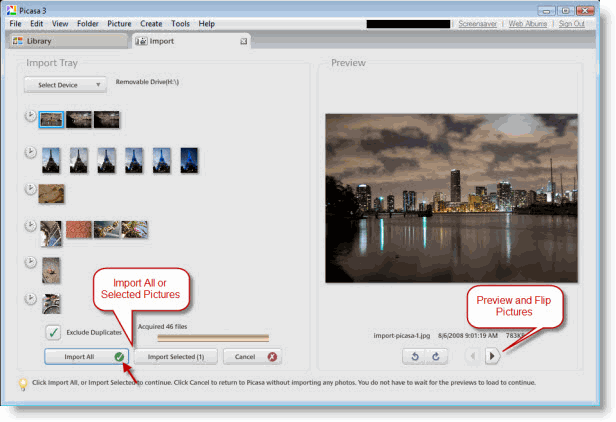
pian laitteen valinnan jälkeen Picasa katsoo laitteen sisällön ja luettelee kaikki sen sisältämät kuvat. Picasa tarjoaa käyttäjille useita vaihtoehtoja tuotaessa valokuvia. Käyttäjillä on mahdollisuus tuoda vain valitut kuvat tai kaikki kuvat listattuna. Picasan avulla voit esikatsella tuotavia valokuvia näytön oikeassa reunassa olevassa esikatseluruudussa. Käytä nuolia liikkua kuvia ja kiertää nuolia korjata kuvan suunta ennen tuontia.
toinen siisti piirre on mahdollisuus valita valokuvat päivämäärän perusteella. Huomaa, että Picasa segmentoi valokuvat sen mukaan, missä ajassa ne on otettu. Jokainen ryhmittely merkitään kellokuvakkeella. Kun tuot kuvia, voit kehottaa Picasaa jättämään kaksoiskappaleet pois lisäämällä valintamerkin poissulkemaan kaksoiskappaleet – valintaruutuun.
3. Kun olet valmis tuomaan kuvasi, napsauta Tuo kaikki tai Tuo valitut ( # ) tuodaksesi kuvasi Picasaan.
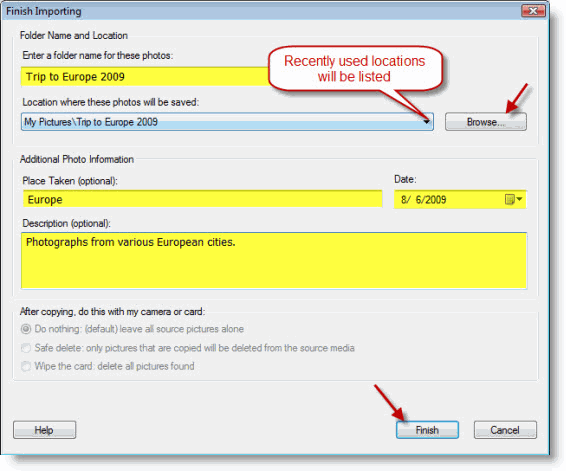
4. Kun tuot kuvia Picasa olet varustettu useita vaihtoehtoja muokata kansion kuvat olet tuomassa tallennetaan. Nimeä kansio, Valitse sijainti, johon tiedostot kopioidaan, Lisää paikka, jossa kuvat on otettu, lisää päivämäärä, kuvaus ja napsauta Valmis, kun olet valmis.
huomaa: mitä tarkempia tietoja annat kuvistasi ja luomistasi kansioista, sitä helpompaa kuvien paikantaminen on tulevaisuudessa.
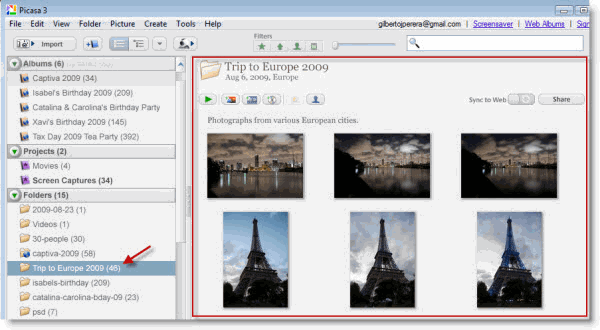
Äskettäin tuodut valokuvat näytetään uudessa kansiossa.
lisää kuvakansioita Picasaan
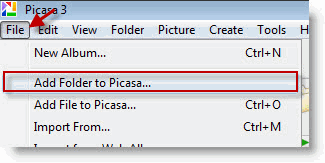
1. Napsauta tiedostoa > Lisää kansio Picasaan
lisätäksesi olemassa olevan kansion, joka sisältää kuvia Picasaan, noudata alla olevia ohjeita.
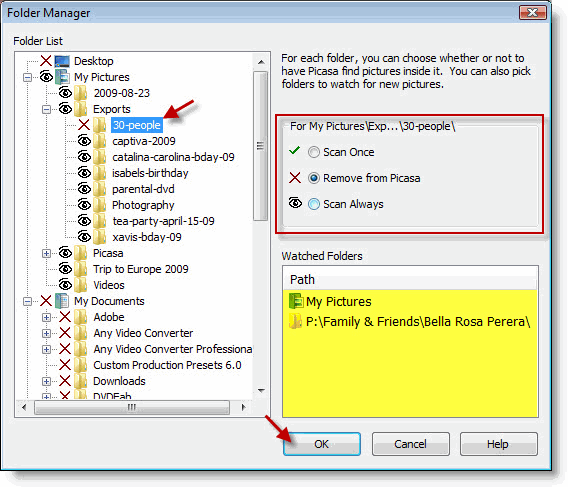
2. Picasa-kansioiden hallinta-ikkuna avautuu. Valitse kansio, jonka haluat lisätä, ja napsauta Skannaa kerran tai Skannaa aina lisätäksesi kansion Picasaan. Napsauta OK jatkaaksesi.
Huomautus: saadaksesi paremman käsityksen kansioiden hallinnasta, lue seuraava artikkeli-Miten voit hallita, mitkä kansiot Picasa skannaa automaattisesti
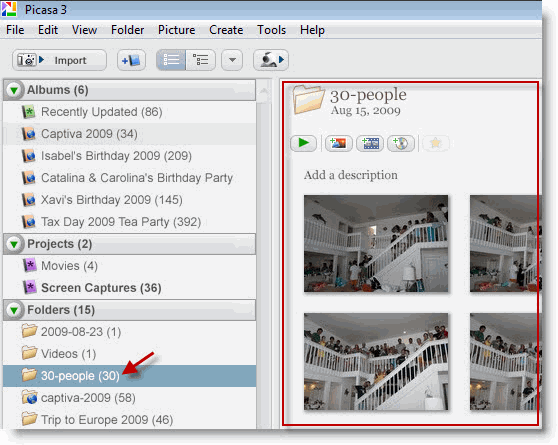
lisättävän kansion pitäisi näkyä Picasassa.
lisää yksittäisiä kuvia Picasaan
lisätäksesi yksittäisen kuvan Picasaan noudata alla olevia ohjeita.
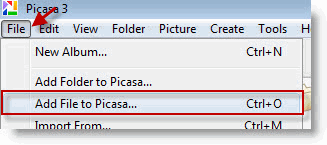
1. Klikkaa tiedostoa > Lisää tiedosto Picasaan
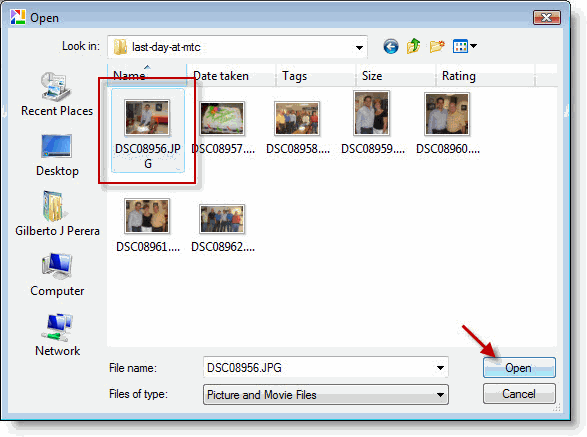
2. Etsi ja valitse kuva, jonka haluat lisätä Picasaan, ja napsauta Avaa.
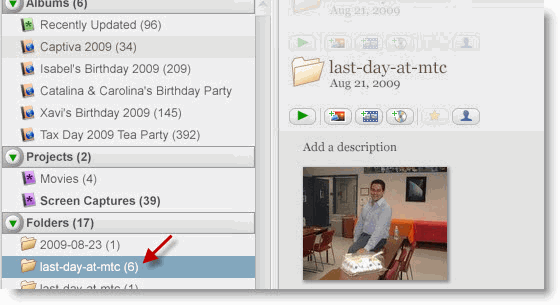
Picasaan lisätty yksittäinen kuva ilmestyy kansioon, johon se on fyysisesti tallennettu.
Tuo kuvia Web-albumeista tietokoneellesi
jos olet ladannut kuvia Picasan Web-albumeihin muista tietokoneista ja haluat tallentaa kuvat tietokoneellesi, noudata alla olevia ohjeita.
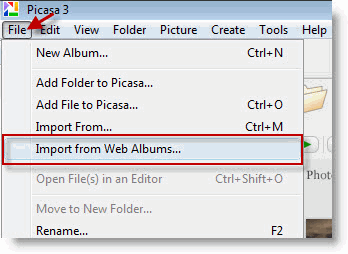
1. Klikkaa tiedostoa > tuo Verkkoalbumeista
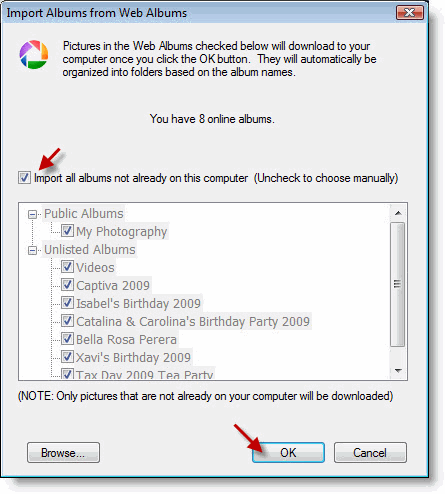
2. Jos haluat tuoda kaikki valokuvat Web Albums-sivustolta, lisää valintamerkki tuo kaikki albumit … – valintaruutuun. Jos haluat määrittää tuotavat kansiot, poista valintamerkki. Napsauta OK, kun olet valmis.
kaikki tai valitut kansiot Ladataan Picasan Web-albumeista tietokoneellesi.
